一、块文件的创建
在绘图过程中,常常用到很多重复的图形,如表面粗糙度符号、基准符号、标准件等。事先将这些符号或标准件创建为图块文件,在绘图时可以方便地直接调用。
1.定义块属性
某些块中带有文字或符号,可以用定义块属性的方法,在插入块时,输入需要的文字。
单击绘图菜单→块→定义属性→弹出属性定义对话框(如图4.1所示)。
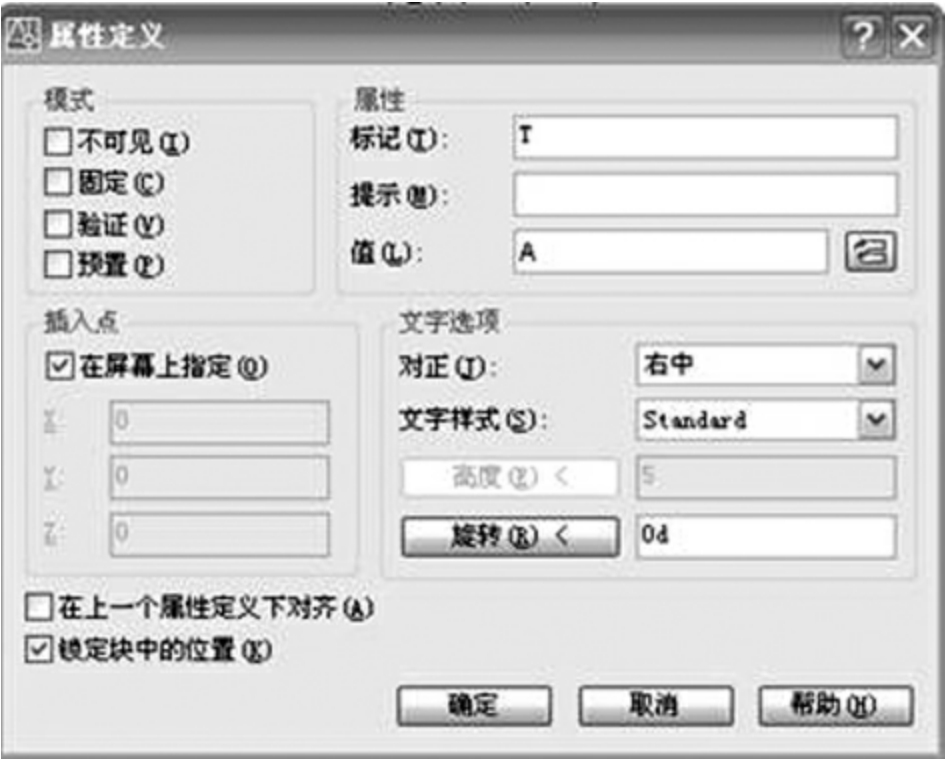
图4.1 属性定义对话框
属性对话框各项的含义如下:
*模式区
**不可见 若选择此项,在插入块时将不显示属性值,否则将显示属性值。
**固定 若选择此项,在插入块时,系统将赋予属性一个固定的值。
**验证 若选择此项,在插入块时,将提示用户属性值的正确性,否则将不予提示。
**预置 若选择此项,在插入块时,将使用缺省值(即在定义属性时,用户在属性的“值”中输入的值)作为属性的属性值。
一般情况下,模式区中的选项,可不予选择。
*属性区
**标记 是属性的一个标识。用户可以在标记的文本框中输入一个属性的“标记”。
**提示 是指当插入带有该属性的块时,系统在提示栏中显示的提示。
**值 要求用户在其文本框中输入块的缺省属性值。
一般情况下,自定义块属性时,属性值和标记是必须填写的,提示则可有可无。
*插入点区 本区内的选项用来确定属性值在块中的位置。一般选择“在屏幕上指定”。指定后,如果不满意,可以用平移的方法来调整属性值在块中的位置。
*文字选项区 本区内的选项,用来确定属性文字的对齐方式、文字样式、文字高度及旋转角度。
*在上一个属性定义下对齐 用于定义多个属性的情况。如果选择此项,系统将属性定义的标记直接放在上一个属性的下面。
*锁定块中的位置 锁定属性值在块中的位置。
例如要将基准符号作为创建块的对象时,可作如下操作:
画出基准符号,如图4.2(a)所示→绘图菜单→块→定义属性→在属性定义对话框(如图4.1所示)的“标记”栏中输入一个标记(如T)→在“值”栏中输入A(最常用的基准代号)→确定文字选项、旋转角度等→确定→选择文字的插入位置,如图4.2(b)所示。然后用写块的方法生成块文件(见后面)。以后插入时,在选择插入点后,要求输入文字,输入文字后回车即可。
注:必要时,可以通过修改菜单→属性→块属性管理器中修改块的属性。
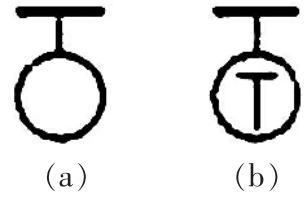
图4.2 基准符号
2.创建块
1)用写块的方法创建图块
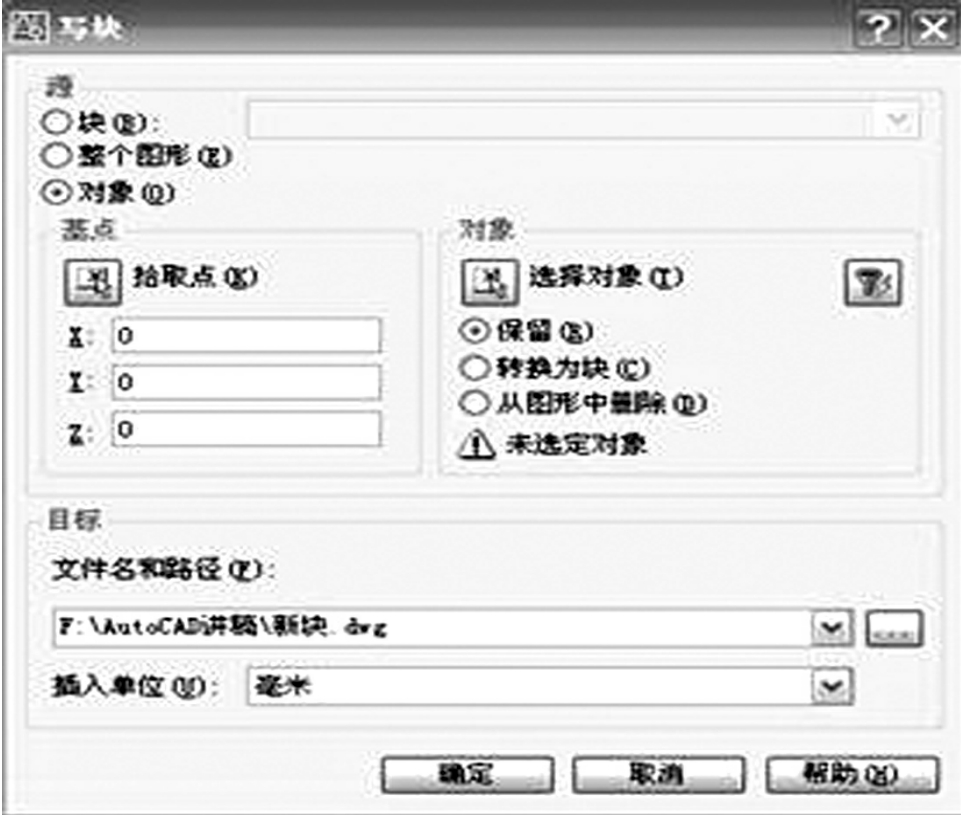
图4.3 写入块文件
在命令提示符下输入w(或wblock),弹出写块对话框,如图4.3所示。框中各项含义如下:
*源区
**块 选择此项,可在下拉文本框中选择原有的块文件来重新创建块。
**整个图形 选择此项,则整个窗口中的图形将作为块的源文件。
**对象 选择此项,要求从窗口中选择需要的对象来创建块。选择此项后,要求选择对象和基点来创建块。
*基点区 选择一点,作为今后插入点的基准点。
**拾取点按钮 在选择对象之后,返回对话框,单击“拾取点”按钮,要求用光标拾取插入基点;也可直接在下面的文本框中设定插入基点的坐标。
*目标区
**文件名和路径 在其文本框中设置所创建的块的保存路径和文件名。
**插入单位 今后插入时,将以这里指定的单位与所插入目标图形的单位的比例进行插入。
*对象区
**选择对象 按钮单击此按钮,要求用框选法选择作为创建块的对象。
**保留 选择此项,则定义块后,在图形中所选择的对象保留不变。
**转换为块 这是缺省选项。选择此项,则在定义块后,被选择的对象本身也转换为块。
**从图形中删除 选择此项,则定义块后所选择的对象被删除。若要在窗口中恢复,可用oops命令,则被删除的对象将恢复。
**快速选择按钮 如果单击快速选择按钮,则弹出快速选择对话框,可在对话框中确定图形的哪些特征作为选择集。
选择对象和插入的基点后,按确定按钮,即生成了块。
2)用输出文件的方式创建并存储图块
单击文件菜单→选择输出,在弹出框中,以.dwg文件格式赋名保存→在提示符下直接回车→指定插入基点:指定插入的基准点→选择对象:选取作为块的对象,回车。输出块文件已经成功,此时源对象从屏面上消失,可用oops重新显示。
说明:AutoCAD中有一个生成块的命令图标(或在命令符下输入block),可以生成块,但这样生成的块只能在现场调用。重新启动计算机后将丢失。一般还是要通过wblock用文件形式永久保存。故我们推荐用wblock。
免责声明:以上内容源自网络,版权归原作者所有,如有侵犯您的原创版权请告知,我们将尽快删除相关内容。
















